
Mündəricat:
- Müəllif John Day [email protected].
- Public 2024-01-30 07:44.
- Son dəyişdirildi 2025-01-23 12:54.

USB yaddaş cihazınızı formatlamağa çalışdığınız zaman, aşağıdakı səhv mesajını ala bilərsiniz: "Disk yazmaqdan qorunur". Narahat olmayın, bu heç bir virus və ya zərərli proqrama yoluxduğunuz anlamına gəlmir. Problemi həll etmək üçün yalnız Windows Qeyd Redaktoruna daxil olmalı və bəzi dəyişikliklər etməlisiniz.
Addım 1: Regedit əmrini işə salın

Çalıştır'ı açmaq üçün Windows və R düymələrini eyni anda basın. Regedit yazın, Enter düyməsini basın və Windows Registry Editor açılır
Addım 2: StorageDevicePolicies Qovluğunu axtarın

Sonra HKEY_LOCAL_MACHINE / SYSTEM / Currentcontrolset / Control / bölməsinə keçin. StorageDevicePolicies qovluğu burada görünməlidir. Görünmürsə, sağ vurun və Yeni> Açar seçin. Yeni Key # 1 qovluğunu StorageDevicePolicies adlandırın
Addım 3: Qovluğun adını dəyişin

İndi StorageDevicePolicies qovluğuna sağ vurun və çalışdığınız Windows versiyasından asılı olaraq Yeni DWORD (32 bit) və ya Yeni QWORD (64 bit) dəyərini seçin. WriteProtect tərəfindən yeni dword qovluğunun adını dəyişdirin.
Addım 4: Yazma Layihəsini işə salın və Dəyəri dəyişdirin

WriteProtect-ə iki dəfə vurun, onaltılıq baza ilə dəyər məlumatlarını 0-a dəyişdirin və Qeyd Redaktorunu bağlayın. Kompüteri açın, 5 dəfə yeniləyin və USB cihazınızı düzgün çıxarın. Nəhayət, USB yaddaşınızı kompüterə yenidən bağlayın və FAT32 əvəzinə exFAT istifadə edərək formatlayın
Tövsiyə:
Bir Sonoff Cihazını necə Hack etmək olar: 5 addım

Bir Sonoff Cihazını necə Hack etmək olar: Prakhar Agrawal Junior Araşdırmaçısı (IoT İstismar edir) TƏHLÜKƏSİZ TƏHLÜKƏSİZDİR Bu məqalədə, Sonoff cihazına xüsusi bir firmware yükləməyin və onun IP ünvanını istifadə edərək idarə etməyi müzakirə edəcəyik
Portativ şarj cihazını necə yaratmaq olar: 6 addım
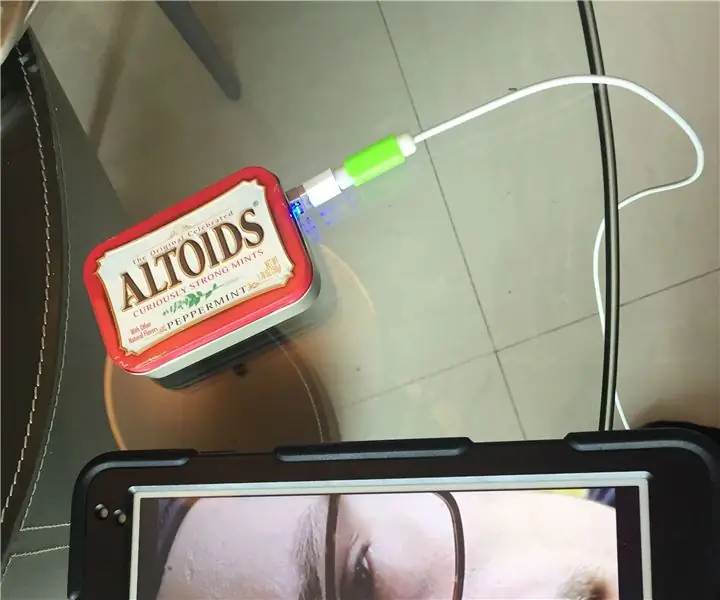
Portativ Şarj Aləti Necə Yaranır: Batareyalar, kabellər və USB şarj cihazı ilə işləyən portativ şarj cihazı hazırlamağı planlaşdırıram. Bunu seçdim, çünki bəzən şarj etmək üçün bir yeriniz yoxdur və dostunuz sizə şarj cihazı borc vermək istəmir, bu halda işləyəcək. Anot
Mac OS X istifadə edərək xarici bir saxlama cihazını necə formatlaşdırmaq olar: 10 addım

Mac OS X istifadə edərək Xarici Yaddaş Cihazını Necə Formatlaşdırmaq olar: Köhnə bir USB satılır? Yoxsa kompüter? Mac-da xarici yaddaş cihazınızı yenidən formatlaşdırmaq üçün bu sadə addım-addım bələdçidən istifadə edin. Bu sabit diskin yenidən formatlanmasının üstünlükləri qismən təhlükəsizlik, qismən rahatlıq və qismən yenidən istifadə edilə bilər. Bu mənə kömək edəcək
Velosiped sürərək istənilən USB cihazını necə doldurmaq olar: 10 addım (şəkillərlə birlikdə)

Velosiped Sürərək İstənilən USB Cihazını Necə Şarj Etmək olar: Lemelson-MIT Proqramından qrant aldıqdan sonra başlamaq üçün bu layihəyə başladıq. (Josh, bunu oxuyursan, səni sevirik.) 6 şagirddən və bir müəllimdən ibarət bir komanda bu layihəni bir araya gətirdi və biz bunu Təlimata qoymağa qərar verdik
Günəş USB şarj cihazını necə etmək olar! (sadə!): 6 addım (şəkillərlə)

Günəş USB şarj cihazını necə etmək olar! (sadə!): Uşaqlar, bütün fikirlərə görə təşəkkürlər! Xəbər məktubumu oxumaq istəyirsinizsə bura vurun Xoş gəldiniz! Təxminən 6v tutan və USB istifadə edən bir şeyi şarj etmək üçün mükəmməl olan bir günəş usb şarj cihazının necə hazırlanacağını sizə göstərəcəyəm. Bu yeni başlayanlar üçün idealdır
